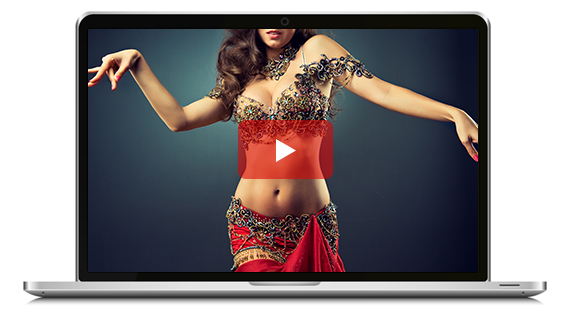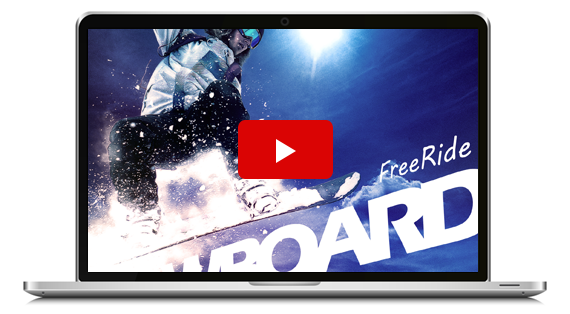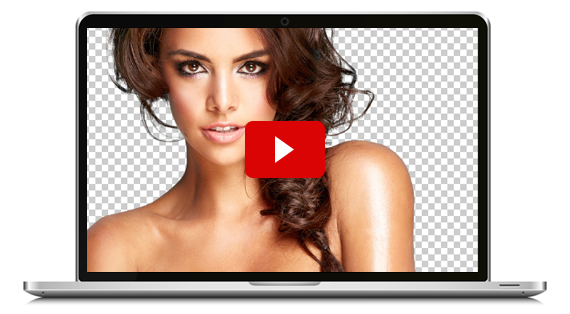Photoshopには写真を補正するだけではなく、デザインに必要とされるさまざまな便利な機能があります。しかし、機能の使い方だけを覚えてもなかなか実践に活用することはできません。
なので、ここでは「デザインの現場では、どの機能をどのように使っているのか?」がイメージできる、Photoshopの実践的な使い方が学べる日本語解説付き動画をまとめました。
見ているだけでもスキルアップにつながるので、実践に役立ててください。
「特訓Photoshopプロのテクニック教えます!」というすごいタイトルのフォトショップの本について:スリームデザイン著
部分的に色を変えたいときの【色の置き換え】の使い方
画像や素材の一部分だけ色を変えたいときには、Photoshopの【色の置き換え】がとても便利!
この動画では、同系色をいっぺんに変える方法だけではなく、一部分だけ色を変える方法と、一部分を残してモノクロにする方法を解説しています。
解説記事 Photoshopで部分的に色を変えたいときの【色の置き換え】の使い方
複雑な輪郭でも思いどおりに切り取るテクニック
Photoshopで自由に切り取りすることができると、ほぼ思い通りのデザインができるようになります。この動画では輪郭が複雑な画像でもほぼ完ぺきに切り取るテクニックを存分に使っています。
動画は、作品を作る工程のダイジェスト版なので、初めに ↓ の解説記事に目を通しておくとより理解しやすくなります。
解説記事 ほぼ思い通りの作品が作れるPhotoshopの切り取りテクニック
背景になじませるように美しく合成するテクニック
きれいに輪郭の切り取ってあるレイヤーと背景を合成した際に、背景の色によってはうまくなじまず、部分的にカスカスしてしまう場合があります。
この動画では、輪郭をうまく背景になじませるデザインの現場でこっそり使われているテクニックを解説しています。
解説記事 背景が透明なPNG画像の輪郭をなじませるPhotoshopのテクニック
3D機能を使って立体的なGOLDの文字を作る方法
Photoshopで立体的なGOLDの文字を作る方法はいくつかあります。
この動画ではべベルの調整だけでGOLDを表現する方法、グラデーションでGOLDを表現する方法、3D機能を使って立体的なGOLDを表現する方法を一連の流れを通して解説しています。
解説記事 Photoshopの3D機能を使って立体的なGOLD(金色)の文字を作る方法
Photoshopユーザー必見のNik Collectionについて
以前は高価だったプロ向けの写真編集プラグインNik Collectionが無料で使えるようになったので早速試してみました。
1つの画像がフィルターの使い方によってさまざま表情を見せてくれます。インストールの仕方は ↓ の記事で解説してます。
解説記事 Photoshopユーザー必見!無料になったNik Collectionの使い方
テキストを自由(縦書き・横書き)に編集する方法
WEBデザインやポスターなどの印刷デザインをする際、縦横自由にテキスト入力ができるようになるとデザイン作業がはかどります。
この動画では、入力されている文字を縦書きにする基本から、英数字のみを縦書きに編集するための【縦中横】の使い方を解説しています。
解説記事 Photoshopで文字を「縦書き」する方法&英字・数字の応用編
フィルターのゆがみ機能を使う際の注意点
モデルのウエストを絞ってスタイルを良くしたい場合には、フィルターの【ゆがみ】を使うことでスリム(グラマラス)に見せることができますが、極端な使い方をしてしまうと不自然な体型になってしまったり、背景までゆがんでしまうので注意が必要です。
この動画では、自然で魅力的な体型にするための調整方法を解説してます。
解説記事 直接フィルターのゆがみを使ってしまった場合との違い
ドロップシャドウを使わずに立体的なロングシャドウを作る方法
背景との距離感を表現したいときにはレイヤースタイルのドロップシャドウを使うことができますが、単調な表現しかできません。
この動画ではPhotoshopの3D機能を使ってロングシャドウを付けることで立体的な空間を演出する方法を解説しています。
解説記事 単純にレイヤースタイルのドロップシャドウを適用した際との違い
レイヤーを拡大縮小するときのスマートオブジェクトの使い方
画像やレイヤーを拡大縮小する際に縦横の比率が変わってしまったり、画質が劣化してしまうことがあります。
この動画では縦横を等倍で拡大縮小する方法と、拡大縮小を繰り返しても画質を劣化させないためのスマートオブジェクトの使い方を解説しています。